wps制作电子印章的教程,图文简单,新手可以学习。
一、制作印章所在单位
1、点击工具栏“插入”,在“插入”工具列表中找到“艺术字”工具。

2、点击“艺术字”工具下方的倒三角,在弹出的列表中选择“黑色-填充”
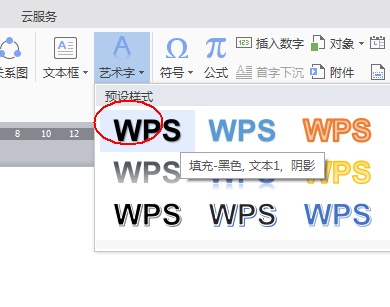
3、输入相关的名称。
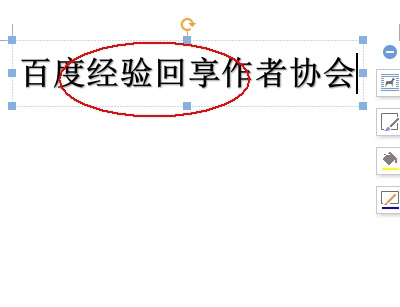
4、选中文本,单击“文本工具”-“文本填充”-“红色”。
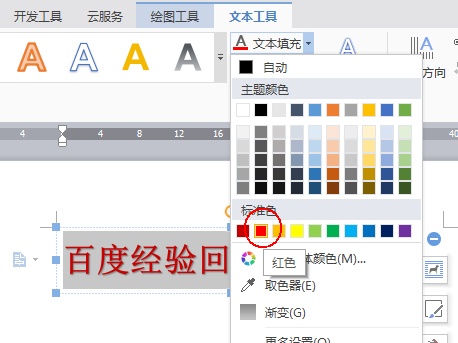
5、单击“文本工具”-“文本轮廓”-“红色”
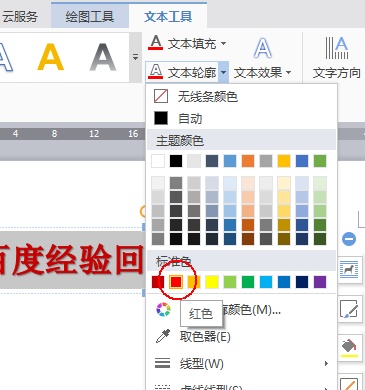
6、在“文本工具”列表中找到“文字效果”工具

7、点击“文字效果”倒三角-选择“转换”-“圆”

8、这是在艺术字的框线的左侧会出现一个色块,调整色块的位置以及框线宽度即可对艺术字进行变形。
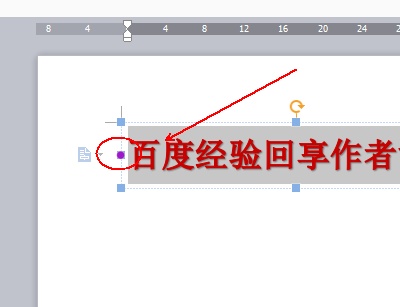
 office办公软件入门基础教程
office办公软件入门基础教程
